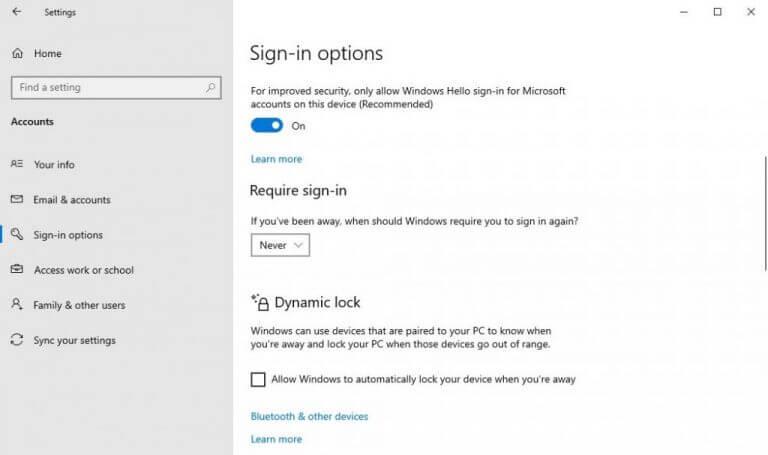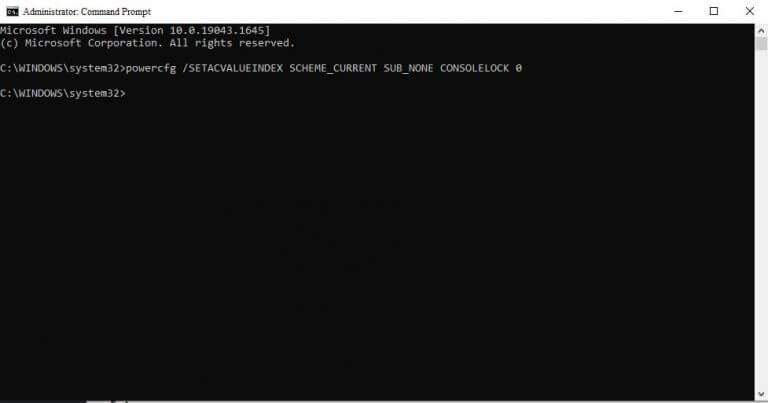Digitare la password completa ogni volta che si riattiva il PC dalla modalità di sospensione è eccessivamente frenetico. È anche una specie di vecchia scuola, dato che da un po’ di tempo abbiamo la possibilità di impostare il codice PIN per il nostro PC.
Con metodi alternativi e rapidi per accedere al tuo PC, ora hai la libertà di disabilitare la normale password di accesso, il tutto senza compromettere il tuo Sicurezza di Windows. In questo articolo, diamo un’occhiata a come puoi farlo. Quindi entriamo subito.
Come disattivare la password di riattivazione in Windows 10 o Windows 11
Il modo più semplice per rimuovere la password durante la riattivazione è tramite il menu Impostazioni. Per aprire le Impostazioni di Windows, vai su Menu iniziale, digita “impostazioni” e seleziona la corrispondenza migliore. Verrà avviata l’app Impostazioni.
Da lì, seleziona Conti > Opzioni di accesso. Nel menu successivo, seleziona Se non ci sei stato, quando Windows dovrebbe richiederti di accedere di nuovo?, e fare clic su Mai.
Fallo e dalla prossima volta in poi, il tuo sistema non ti chiederà le tue credenziali quando riattiverai il PC dalla modalità di sospensione.
Usa Prompt dei comandi
Puoi anche fare la stessa cosa con Prompt dei comandi, l’interprete della riga di comando predefinito degnato di accettare l’input basato su testo dell’utente. Ecco come:
Vai al Menu iniziale barra di ricerca, digita “cmd” ed esegui il prompt dei comandi come amministratore.
Al prompt dei comandi, digita powercfg /SETDCVALUEINDEX SCHEME_CURRENT SUB_NONE CONSOLELOCK 0 e colpisci accedere.
Fallo e la funzione di riattivazione della password per una modalità di sospensione verrà rimossa.
Editor criteri di gruppo
Se nessuno dei metodi di cui sopra ha funzionato, però, non perdere la speranza. Puoi ancora fare affidamento sull’editor dei criteri di gruppo.
Il Politica di gruppo è un sistema Windows che ti dà il controllo di una serie di impostazioni avanzate. L’Editor criteri di gruppo, quindi, è uno strumento che ti consente di modificare queste impostazioni. È anche importante sapere che l’Editor criteri di gruppo è disponibile solo nell’edizione Pro ed Enterprise di Windows 10.Ecco come puoi modificarlo:
- Vai al Menu iniziale barra di ricerca, digita “gpedit” e seleziona la corrispondenza migliore.
- Passare al seguente percorso nell’Editor:
Configurazione computer > Modelli amministrativi > Sistema > Risparmio energia > Impostazioni sospensione. - Ora fai doppio clic su Richiedi una password quando un computer si riattiva (con batteria)..
- Seleziona il disattivare opzione e fare clic su OK.
Allo stesso modo, fare clic su Richiedi una password quando un computer si riattiva (collegato) politica, selezionare la casella Disattiva radio e fare clic su OK. La funzione di riattivazione della password verrà disabilitata in base a questi passaggi.
Disattivazione della password di riattivazione in Windows 10 o Windows 11
Se stai lavorando su un personal computer secondo i tuoi orari, molto probabilmente non hai davvero bisogno della funzione di attivazione della password. Con uno di questi metodi, puoi disattivare la funzione nel tuo computer Windows. Si spera che uno di questi metodi dall’alto abbia funzionato per te.
FAQ
Come disabilitare l’impostazione della password di riattivazione in Windows 10?
Se il tuo computer supporta questa opzione, segui i passaggi per disabilitare l’impostazione della password di attivazione: Apri l’app Impostazioni tenendo premuti i tasti Windows + I. Quindi, vai su Account > Opzioni di accesso. Nella sezione Impostazioni aggiuntive, fai clic su Se non ci sei stato, quando Windows dovrebbe richiederti di accedere nuovamente? opzione e scegli Mai.
Come disattivare la richiesta della password su Wake Up Windows 10?
Come disattivare la richiesta di password alla riattivazione di Windows 10 1 Premere “Win” + “R” per aprire “Esegui”. Quindi digita “gpedit.msc” e premi “Invio” per aprire i Criteri di gruppo locali… 2 Seleziona gli elementi in ordine: Configurazione computer – Modelli amministrativi – Sistema – Risparmio energia… 3 Fai doppio clic su “Richiedi una password … Vedi altro….
Come disabilitare la password dopo la modalità di sospensione in Windows 10?
Pertanto è possibile utilizzare Criteri di gruppo per disabilitare la password dopo la modalità di sospensione. 1. Premi Windows + R e digita gpedit.msc nel comando Esegui. 2.Vai a Configurazione computer > Modelli amministrativi > Sistema > Risparmio energia > Impostazioni sospensione. 3.
Come faccio a forzare la riattivazione del mio computer con una password?
Nella finestra di navigazione sul lato sinistro, vai su Criteri computer locali > Configurazione computer > Modelli amministrativi > Sistema > Risparmio energia > Impostazioni sospensione. Una volta che sei nelle Impostazioni di sospensione, cerca Richiedi una password quando un computer si riattiva (collegato) nella finestra sul lato destro e fai doppio clic su di esso.
Come abilitare o disabilitare la password di riattivazione su Windows 10?
All’inizio, apri il prompt dei comandi con i passaggi qui: fai clic sul menu Start, scopri “Sistema Windows” e fai clic su di esso. Fare clic con il tasto destro del mouse sul “prompt dei comandi”, fare clic su “Altro” e quindi selezionare “Esegui come amministratore”. Abilita “Richiedi una password alla riattivazione”, fare riferimento all’opzione 1. Disabilitalo, fare riferimento all’opzione due.
Come disattivare la richiesta della password su Windows 10?
Come disattivare la richiesta di password su Windows 10 1 Premere il tasto “Wi” + “I” per aprire le “Impostazioni” di Windows, quindi fare clic su “Account”. 2 Fare clic su “Opzioni di accesso” sul lato sinistro. Sotto “Richiedi accesso”, seleziona “Mai” se non vuoi… Vedi altro….
Come saltare la richiesta della password dopo il sonno in Windows 10?
Salta la richiesta di password dopo la sospensione utilizzando le Impostazioni 1 Aprire Impostazioni. 2 Fare clic su Account. 3 Fare clic su Opzioni di accesso. 4 In “Richiedi accesso”, scegli Mai dal menu a discesa per completare l’attività. Vedi altro….
Come abilitare o disabilitare l’accesso in Windows 10 senza password?
Passaggio 1: premere il tasto “Wi” + “I” per aprire le “Impostazioni” di Windows, quindi fare clic su “Account”. Passaggio 2: fai clic su “Opzioni di accesso” sul lato sinistro. Sotto “Richiedi accesso”, seleziona “Mai” se non desideri accedere nuovamente a Windows 10 quando si riattiva.
Come posso disabilitare la richiesta della password in Windows 10?
Windows 10 Disabilita richiesta password 1 Passare al menu Impostazioni. Puoi arrivarci facendo clic sull’icona a forma di ingranaggio nel menu Start. 2 Selezionare Account.3 Fare clic su Opzioni di accesso nel riquadro a sinistra. 4 Selezionare Mai da Richiedi accesso nel menu. Vedi altro….
Come faccio a disattivare la password di attivazione su Windows 10?
Il modo più semplice per rimuovere la password durante la riattivazione è tramite il menu Impostazioni. Per aprire le impostazioni di Windows, vai al menu Start, digita “impostazioni” e seleziona la corrispondenza migliore. Verrà avviata l’app Impostazioni. Da lì, seleziona Account > Opzioni di accesso.
Come disabilitare la richiesta della password su Wake from Sleep Windows 10?
Come disabilitare la richiesta di password di Windows 10 alla riattivazione dalla modalità di sospensione 1 Passare al menu Impostazioni. Puoi arrivarci facendo clic sull’icona a forma di ingranaggio nel menu Start. … 2 Selezionare Account 3 Fare clic su Opzioni di accesso nel riquadro a sinistra. 4 Selezionare Mai da Richiedi accesso nel menu.